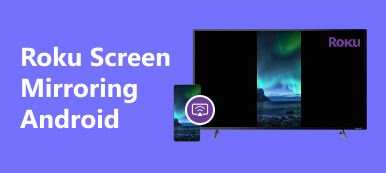Android TV é uma versão específica do Android projetada especificamente para smart TVs. Desde que estreou em junho de 2014, o Google lançou atualizações continuamente. Os usuários podem acessar conteúdo de streaming sem problemas, então cada vez mais smart TVs vêm com Android. Este guia demonstra como espelhar a tela do iPhone/Android para uma Android TV sem perda de qualidade. Se você possui uma Android TV, nosso guia será útil.
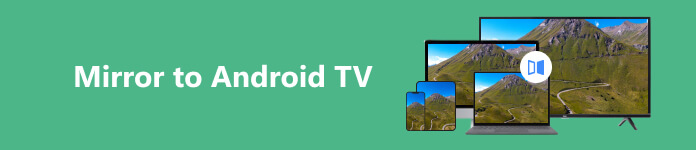
- Parte 1: Como espelhar o iPhone/iPad na Android TV
- Parte 2: Como espelhar a tela do telefone Android para a Android TV
- Parte 3: Perguntas frequentes sobre espelhamento para Android TV
Parte 1: Como espelhar o iPhone/iPad na Android TV
Método 1: espelhamento do AirPlay para Android TV
Embora você possa conectar um iPhone ou iPad a uma Android TV com um cabo HDMI, uma conexão sem fio é a maneira mais fácil de obter um espelho de tela. Por exemplo, você pode espelhar iPhone sem fio para Android TV com AirPlay.
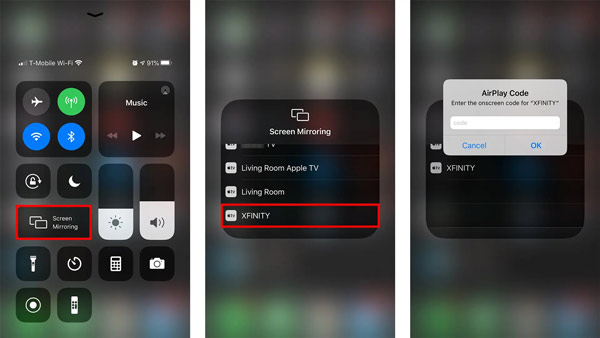
Passo 1 Certifique-se de que seu iPhone e Android TV estejam conectados à mesma rede Wi-Fi. Ligue o AirPlay na sua Android TV.
Passo 2 Introduzir o Control Center no seu dispositivo iOS, toque no tela Mirroring ícone e escolha sua Android TV na lista.
Passo 3 Se solicitado, insira o código AirPlay TV que aparece na sua TV. Assim que a conexão for bem-sucedida, a tela do seu iPhone ou iPad aparecerá imediatamente na sua Android TV.
Método 2: como espelhar o iPhone/iPad na Android TV com um aplicativo de terceiros
Mesmo que sua Android TV não seja compatível com AirPlay, você pode espelhar a transmissão para uma caixa de Android TV a partir de seu iPhone ou iPad. Tudo que você precisa é de um receptor de terceiros, como AirDroid, Cast Web, AirPlayMirror e muito mais. Usamos o AirDroid como exemplo para demonstrar o procedimento.
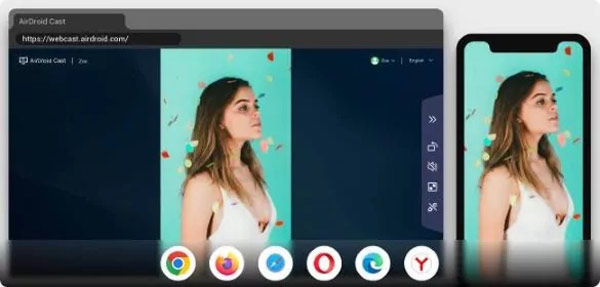
Passo 1 Abra um navegador da web em sua Android TV e acesse webcast.airdroid.com
Passo 2 Ligue para o seu iPhone, instale o aplicativo AirDrop Cast e execute o aplicativo.
Passo 3 Digitalize o código QR na sua Android TV com o seu iPhone. Isso é tudo.
Método 3: como espelhar o iPhone na caixa de TV Android usando o Chromecast
Se você tiver um Chromecast, poderá espelhar a tela da Apple para Android TV usando o app Google Home. É fácil configurá-lo em um iPhone e compartilhamos o processo passo a passo abaixo.
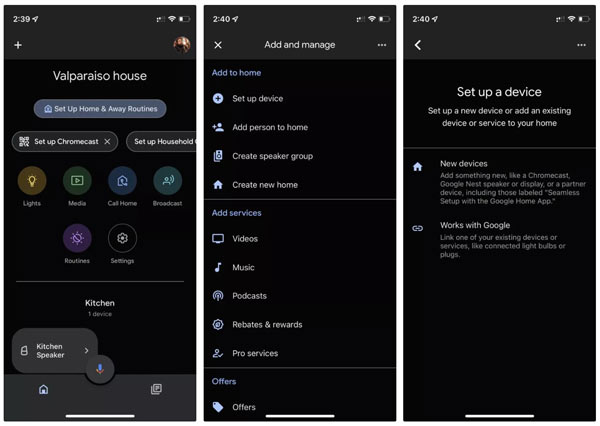
Passo 1 Ligue o Chromecast e conecte-o à sua Android TV.
Passo 2 Instale e inicie o app Google Home no seu iPhone. Vou ao Dispositivos/Instrumentos guia, toque no + ícone, escolha Novo dispositivo, selecione sua localização e clique em Próximo.
Passo 3 Em seguida, o aplicativo começará a verificar os dispositivos próximos. Tocar Próximo quando encontra o Chromecast.
Passo 4 Em seguida, toque em Código de digitalizaçãoe escaneie o código QR na sua TV. Em seguida, siga as instruções para concluir a configuração.
Passo 5 Agora, você pode abrir um aplicativo compatível com Google Cast, como o YouTube, e tocar no botão Google Elenco ícone para iniciar o espelhamento de tela.
Parte 2: Como espelhar a tela do telefone Android para a Android TV
A tecnologia de screencast integrada é a maneira mais fácil de espelhar a tela de um telefone Android na Android TV. Hoje, cada vez mais smart TVs são compatíveis com espelhamento de tela, o que ajuda você a transmitir e compartilhar facilmente conteúdo do seu telefone Android.
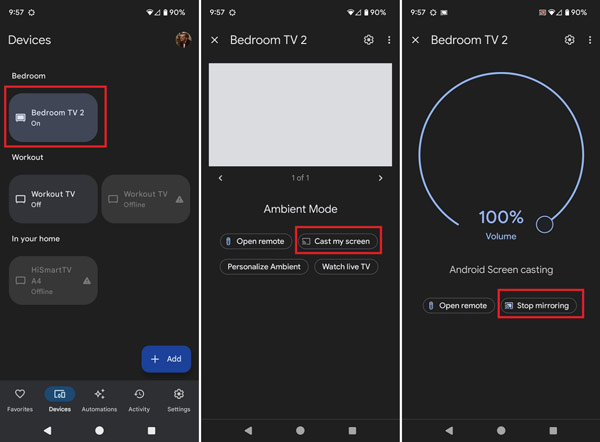
Passo 1 Para espelhar seu telefone Android no Android TV, conecte os dois dispositivos à mesma rede Wi-Fi.
Passo 2 Clique na Configurações menu e ative o recurso de espelhamento de tela. Lembre-se de que esse recurso pode ter nomes diferentes em TVs diferentes, como Wi-Fi Direct, Smart View e muito mais.
Passo 3 Vá para o seu telefone Android, deslize de cima para baixo na tela e toque em tela Mirroring, Screen Castou opção relativa e selecione sua Android TV na lista.
Dica bônus: melhor aplicativo de espelhamento de iPhone e Android para PC
Às vezes, você pode querer espelhar a tela do seu iPhone ou Android em um PC ou laptop Windows. A melhor opção é Espelho de telefone Apeaksoft. Como o próprio nome indica, permite espelhar a tela do seu telefone em um computador sem conhecimentos técnicos.

4,000,000+ Transferências
Espelhe facilmente a tela de um telefone iPhone ou Android em um computador.
Suporta conexão sem fio e USB.
Vem com recursos bônus, como gravação e edição de tela e áudio, controlar o telefone Android do PCE muito mais.
Disponível para uma ampla gama de dispositivos móveis.
Parte 3: Perguntas frequentes sobre espelhamento para Android TV
Como espelhar a tela de um telefone Android para Android TV?
É mais fácil espelhar a tela de um telefone Android para uma Android TV do que de um iPhone. Você pode usar o recurso Screen Mirroring ou Screen Cast em seu telefone Android para conectar-se diretamente à Android TV.
Posso espelhar a tela do Mac para Android TV?
Sim. Para espelhar a tela do MacBook para Android TV, use um cabo HDMI para conectar os dois dispositivos. Use o controle remoto para selecionar a fonte HDMI na sua TV e a tela do Mac será exibida imediatamente na sua Android TV.
Por que minha Android TV não exibe a tela do iPhone?
Se você espelhar o AirPlay para Android TV a partir do seu iPhone, certifique-se de que sua TV seja compatível com o AirPlay. Se você usar um cabo HDMI, verifique se as portas estão inseridas nos lugares corretos.
Conclusão
Agora, você deve entender como espelhar a tela do iPhone/Android para uma Android TV com métodos diferentes. Você pode escolher um método adequado de acordo com sua situação e seguir nossos passos para realizar o trabalho. Espelho de telefone Apeaksoft é uma ótima opção para espelhar a tela do seu telefone em um PC. Se você tiver outras dúvidas sobre este tópico, escreva-as abaixo.



 iPhone Data Recovery
iPhone Data Recovery Recuperação do Sistema iOS
Recuperação do Sistema iOS Backup e restauração de dados do iOS
Backup e restauração de dados do iOS gravador de tela iOS
gravador de tela iOS MobieTrans
MobieTrans transferência do iPhone
transferência do iPhone Borracha do iPhone
Borracha do iPhone Transferência do WhatsApp
Transferência do WhatsApp Desbloqueador iOS
Desbloqueador iOS Conversor HEIC gratuito
Conversor HEIC gratuito Trocador de localização do iPhone
Trocador de localização do iPhone Data Recovery Android
Data Recovery Android Extração de dados quebrados do Android
Extração de dados quebrados do Android Backup e restauração de dados do Android
Backup e restauração de dados do Android Transferência telefônica
Transferência telefônica Recuperação de dados
Recuperação de dados Blu-ray
Blu-ray Mac limpador
Mac limpador Criador de DVD
Criador de DVD PDF Converter Ultimate
PDF Converter Ultimate Windows Password Reset
Windows Password Reset Espelho do telefone
Espelho do telefone Video Converter Ultimate
Video Converter Ultimate editor de vídeo
editor de vídeo Screen Recorder
Screen Recorder PPT to Video Converter
PPT to Video Converter Slideshow Maker
Slideshow Maker Free Video Converter
Free Video Converter Gravador de tela grátis
Gravador de tela grátis Conversor HEIC gratuito
Conversor HEIC gratuito Compressor de vídeo grátis
Compressor de vídeo grátis Compressor de PDF grátis
Compressor de PDF grátis Free Audio Converter
Free Audio Converter Gravador de Áudio Gratuito
Gravador de Áudio Gratuito Free Video Joiner
Free Video Joiner Compressor de imagem grátis
Compressor de imagem grátis Apagador de fundo grátis
Apagador de fundo grátis Upscaler de imagem gratuito
Upscaler de imagem gratuito Removedor de marca d'água grátis
Removedor de marca d'água grátis Bloqueio de tela do iPhone
Bloqueio de tela do iPhone Puzzle Game Cube
Puzzle Game Cube